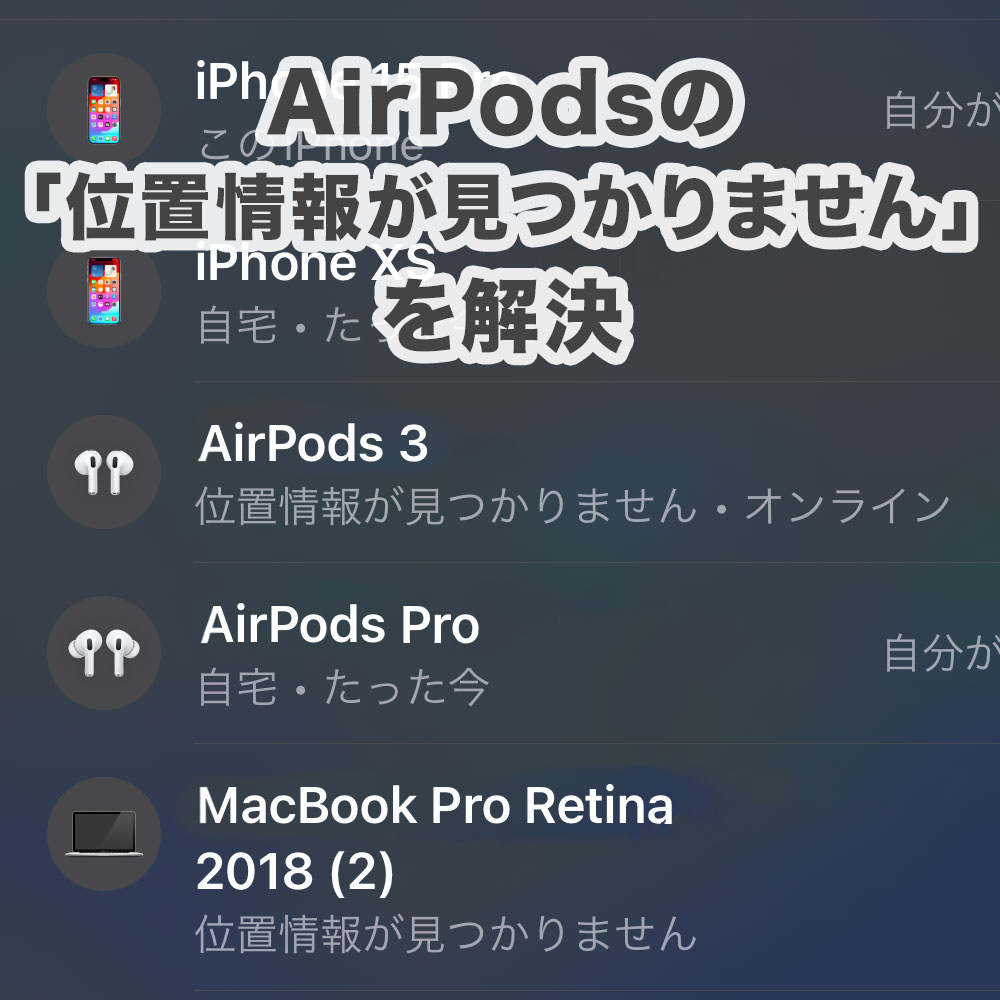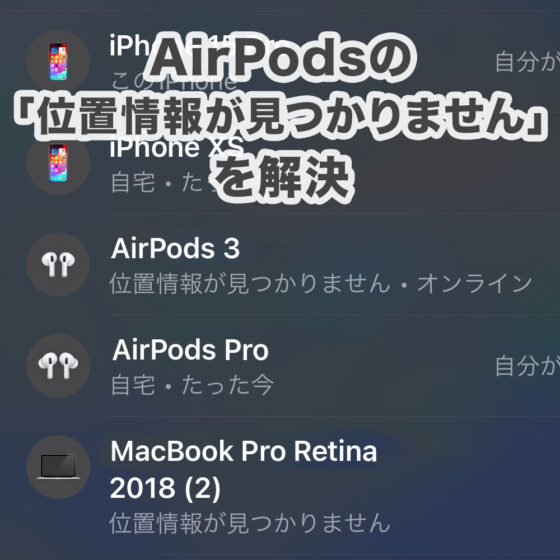やぁみんな!
今回はAirPods の「位置情報が見つかりません」を解決した話をしようと思うぞ。
iPhoneの「探す」アプリで AirPods が「位置情報が見つかりません」に
先日、何気にiPhoneで「探す」アプリを見てみると、AirPods 3が「位置情報が見つかりません」という表示になっていた。
AirPods 3は手元にあるし、iPhoneでもMacでも普通に接続して普通に使うことができているのに。。。
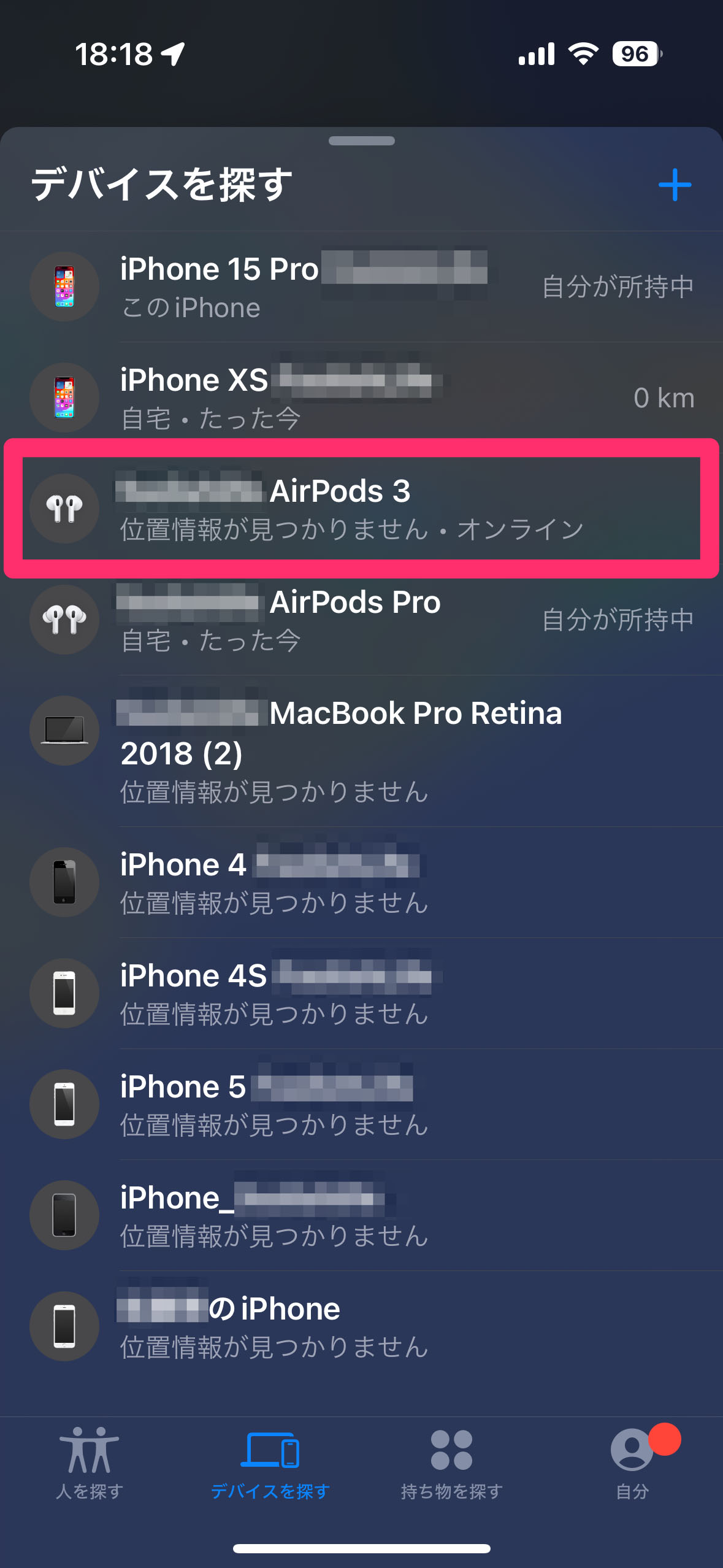
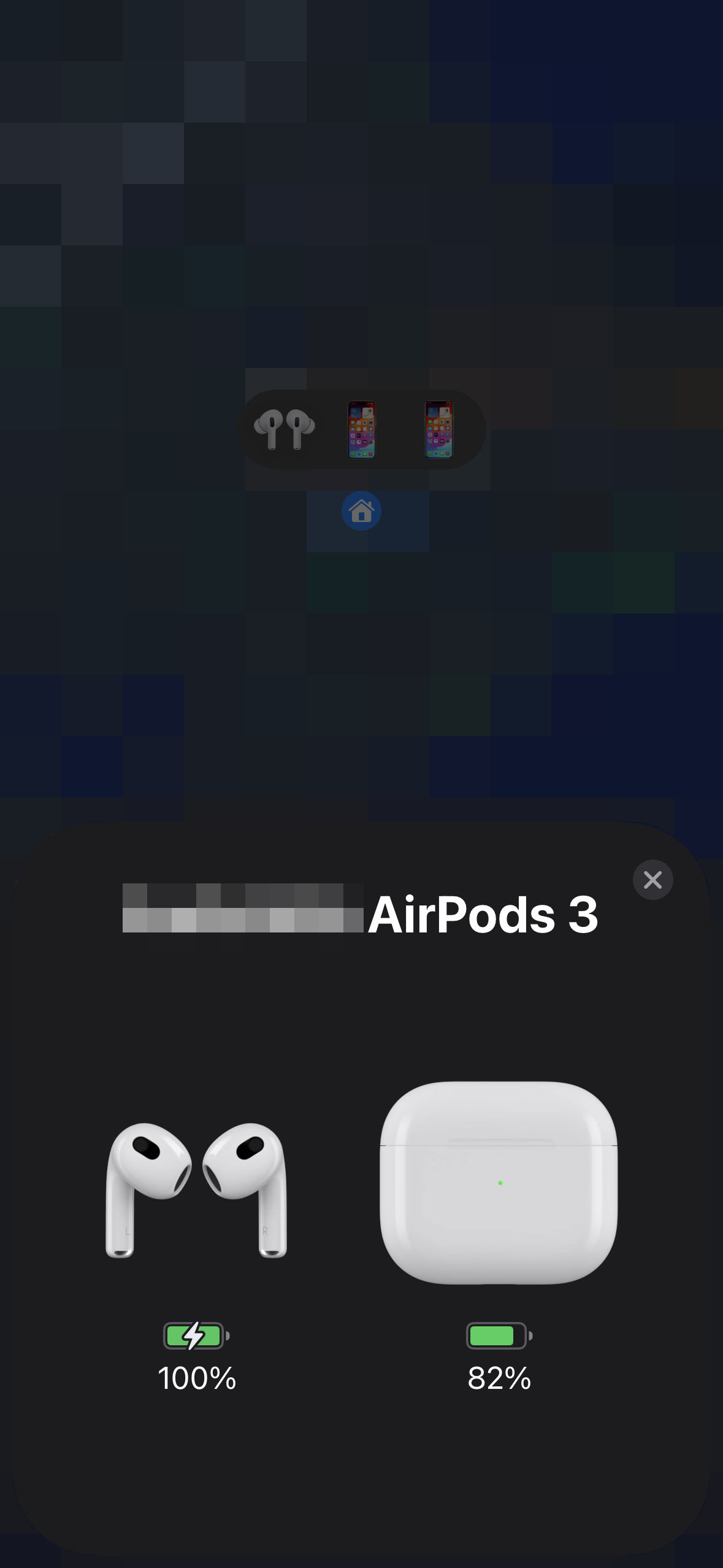
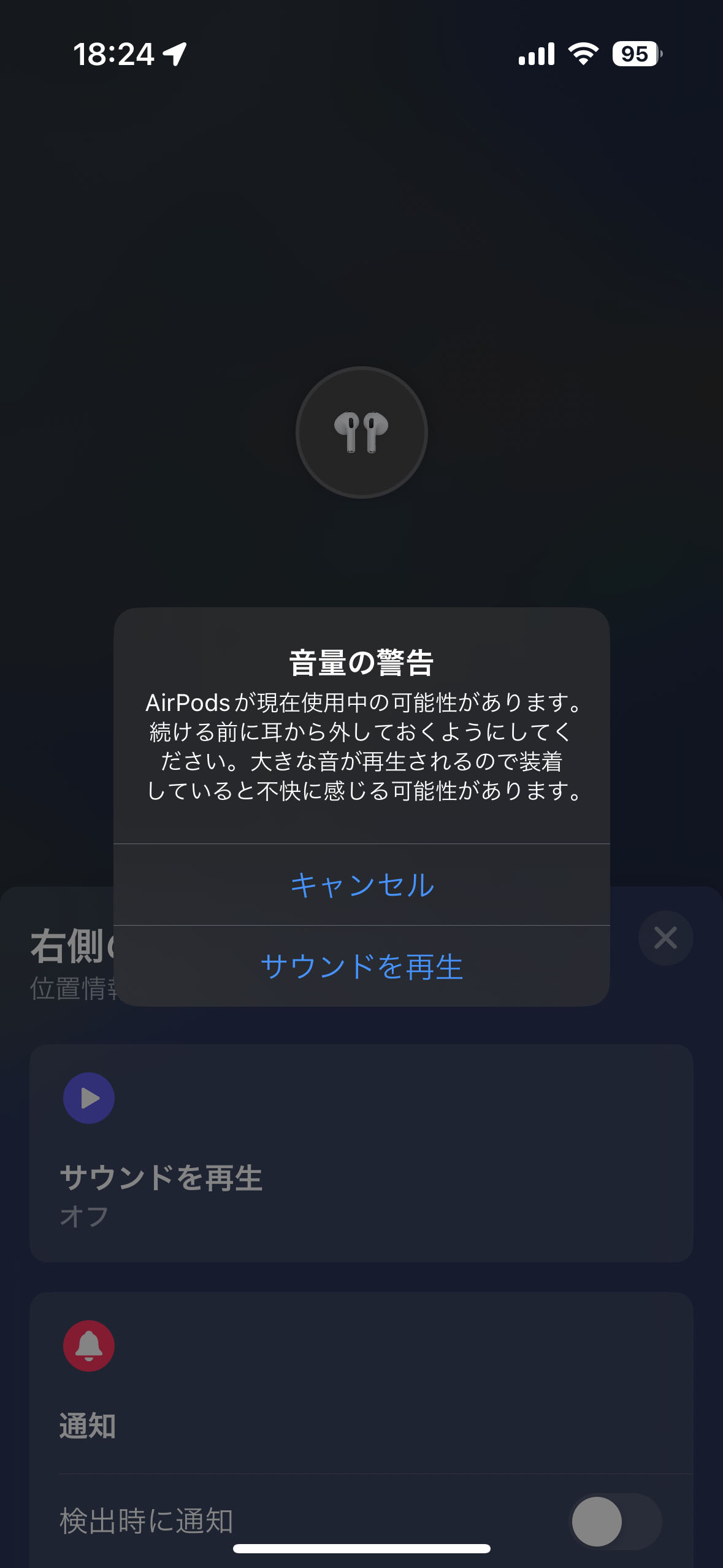
Apple公式「位置情報が見つかりません」と表示される場合
Appleの公式Webサイトによれば、
AirPods が圏外にある場合や充電が必要な場合は、最後に確認された位置情報が表示されるか、「オフライン」または「位置情報が見つかりません」と表示されることがあります。
とのこと。
僕のAirPods3は今目の前にあって、もちろん圏内だし充電も十分だ。
それなのに「位置情報が見つかりません」と表示されている。
上記のケースには当てはまらないね。
ペアリング解除→再度ペアリングも効果なし
一度ペアリングを解除して再度ペアリングしてみても効果はなかった。
表示は「位置情報が見つかりません」のままだ。
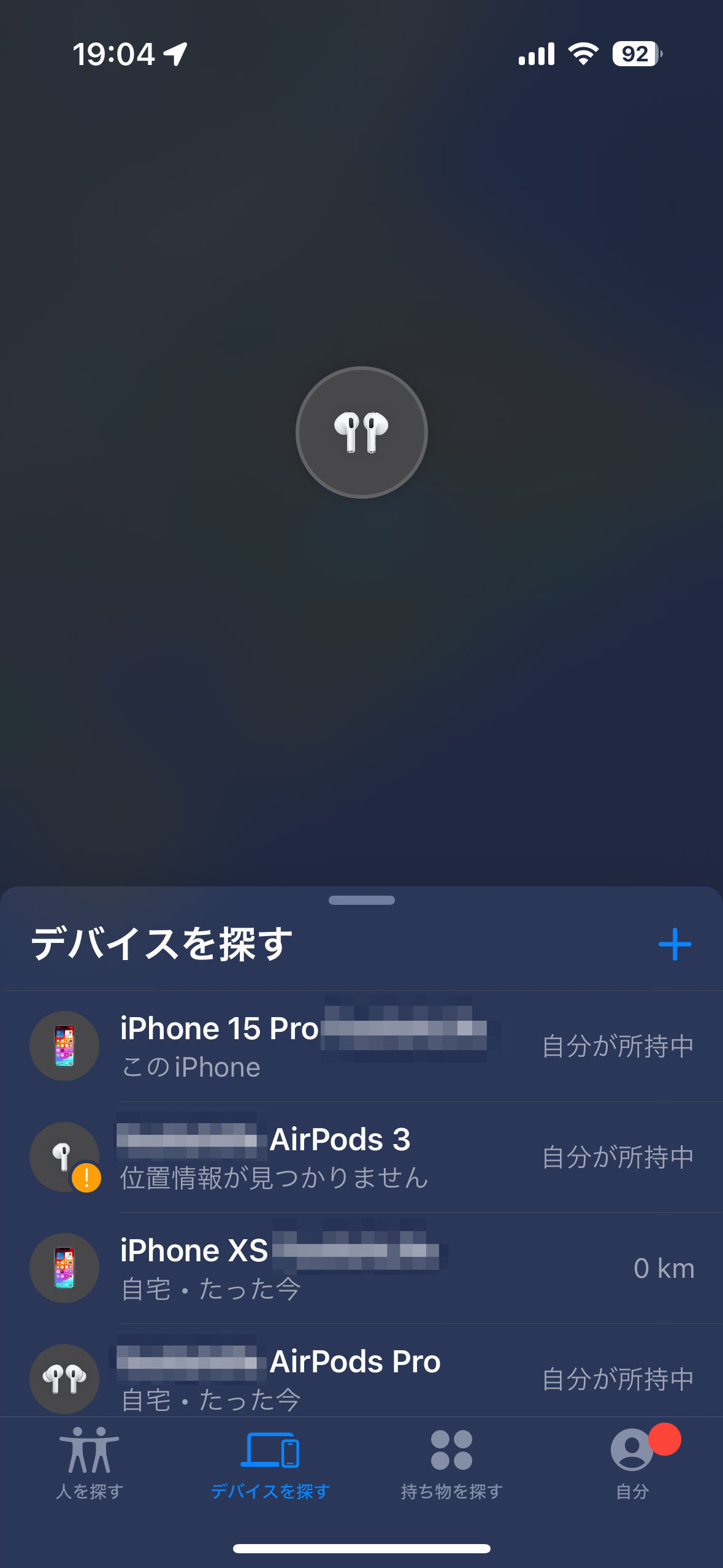
【解決】「探す」ネットワーク設定を一度OFF→再度ON
ペアリング解除からの再度ペアリングで改善してくれるだろうという淡い期待は裏切られた。
でも、たぶん近い場所に問題解決の糸口はあるんじゃないか、と探っていると、やっぱりあったぞ。
「探す」ネットワーク設定を一度OFF→再度ON
AirPods を iPhone に接続した状態で「設定」アプリの「Bluetooth」を開き、対象の AirPods の右側にある「i」のアイコンをタップする。
するとその AirPods に関する設定項目がずらっと表示されるので、下にスクロールして中程にある「”探す”ネットワーク」のスイッチをOFFにして、再度ONにしてみた。
するとどうだろう、さっきまで「位置情報が見つかりません」と表示されていた AirPods が「自宅」と表示されているぞ。
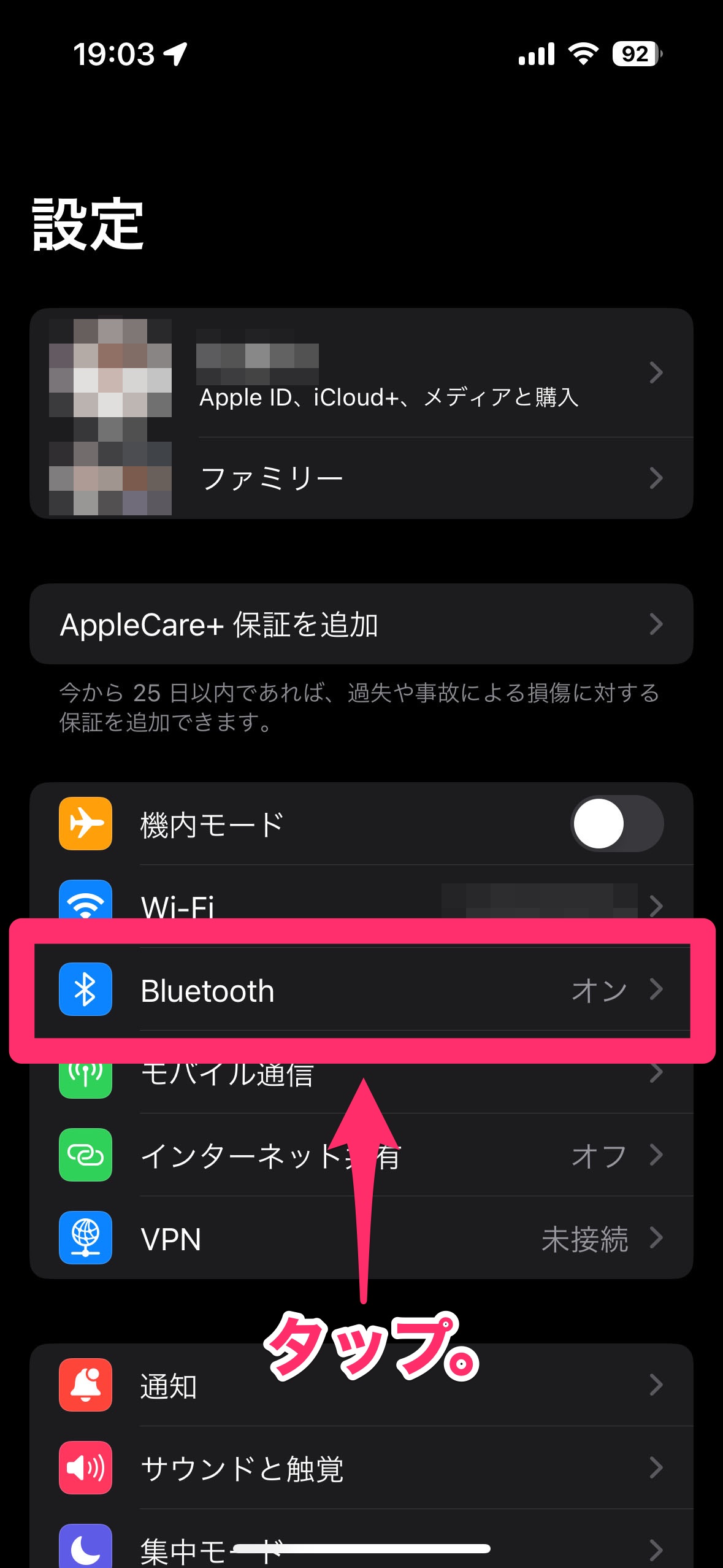
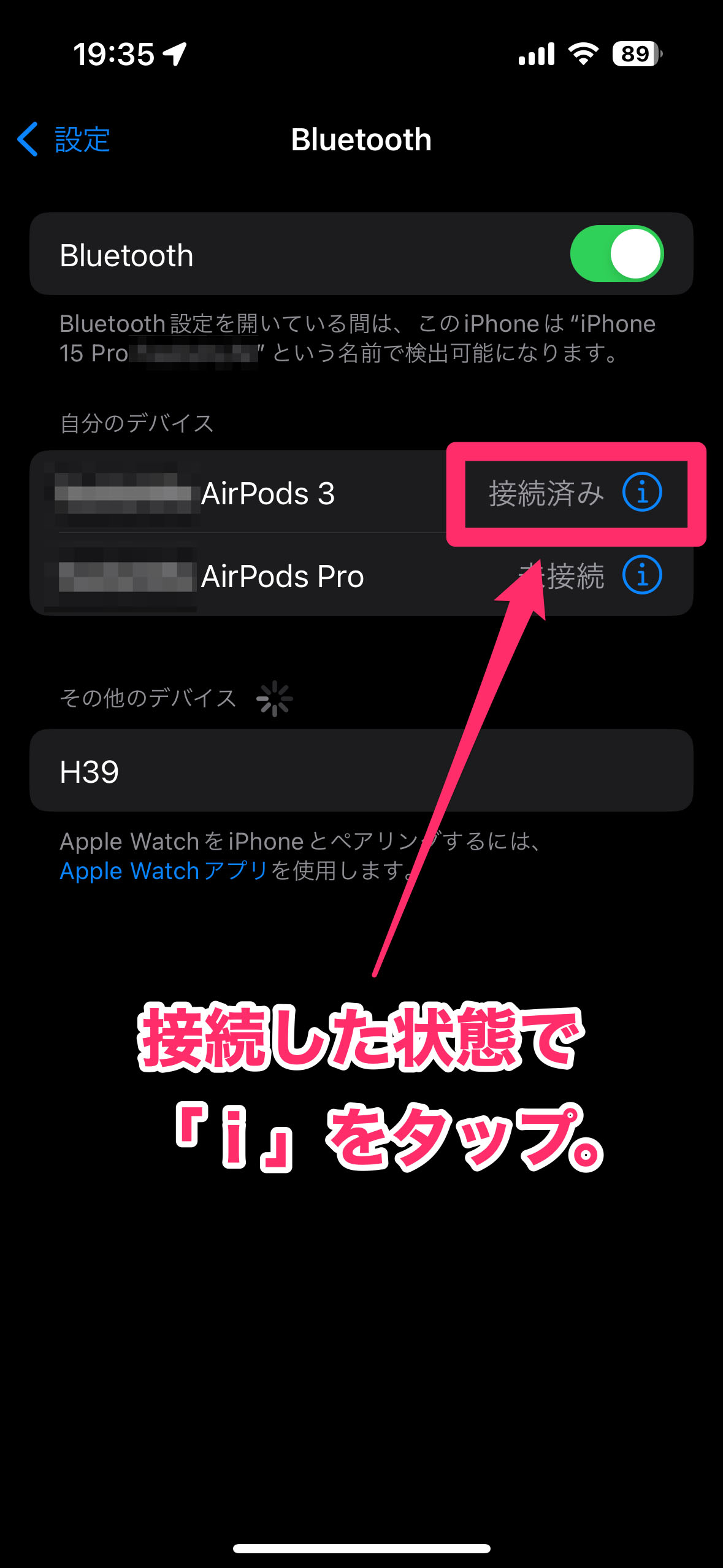
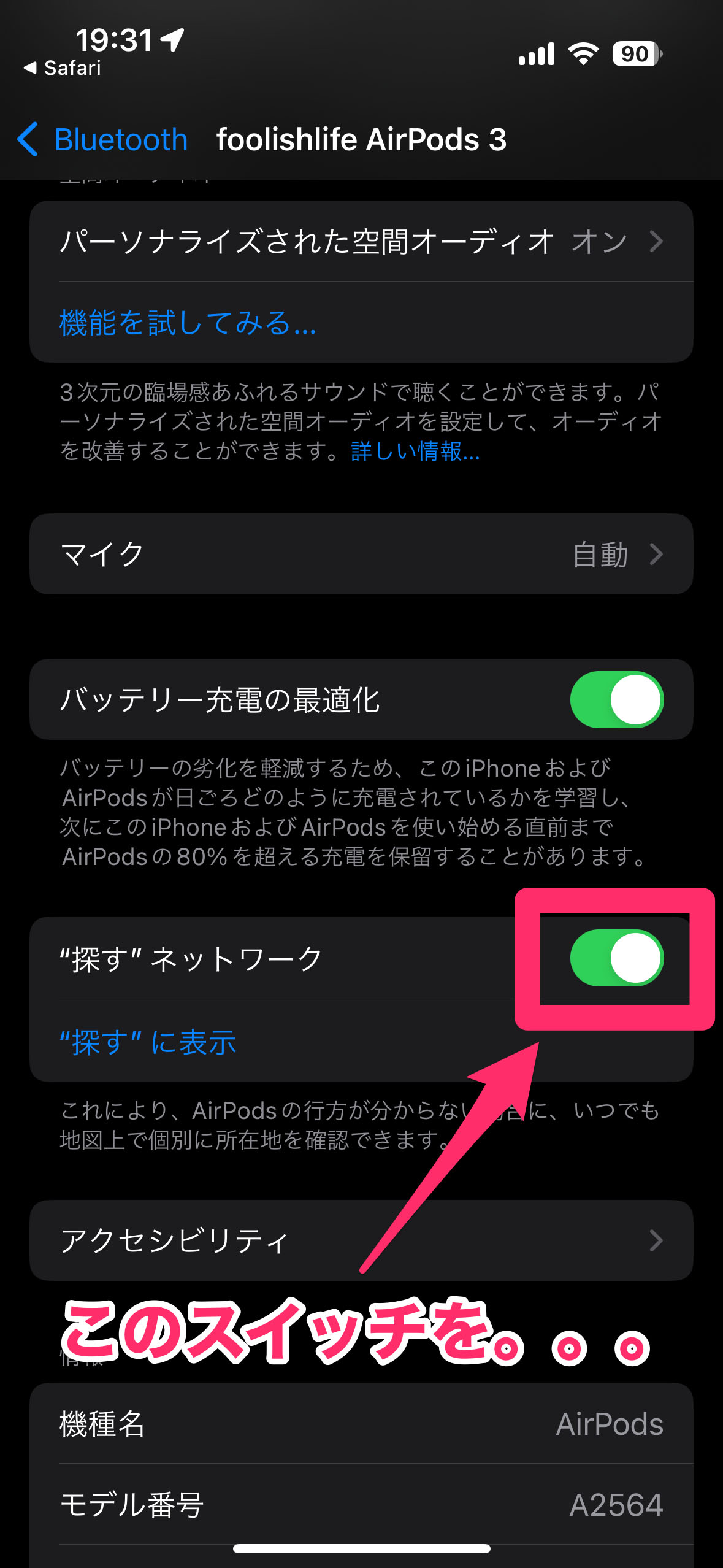
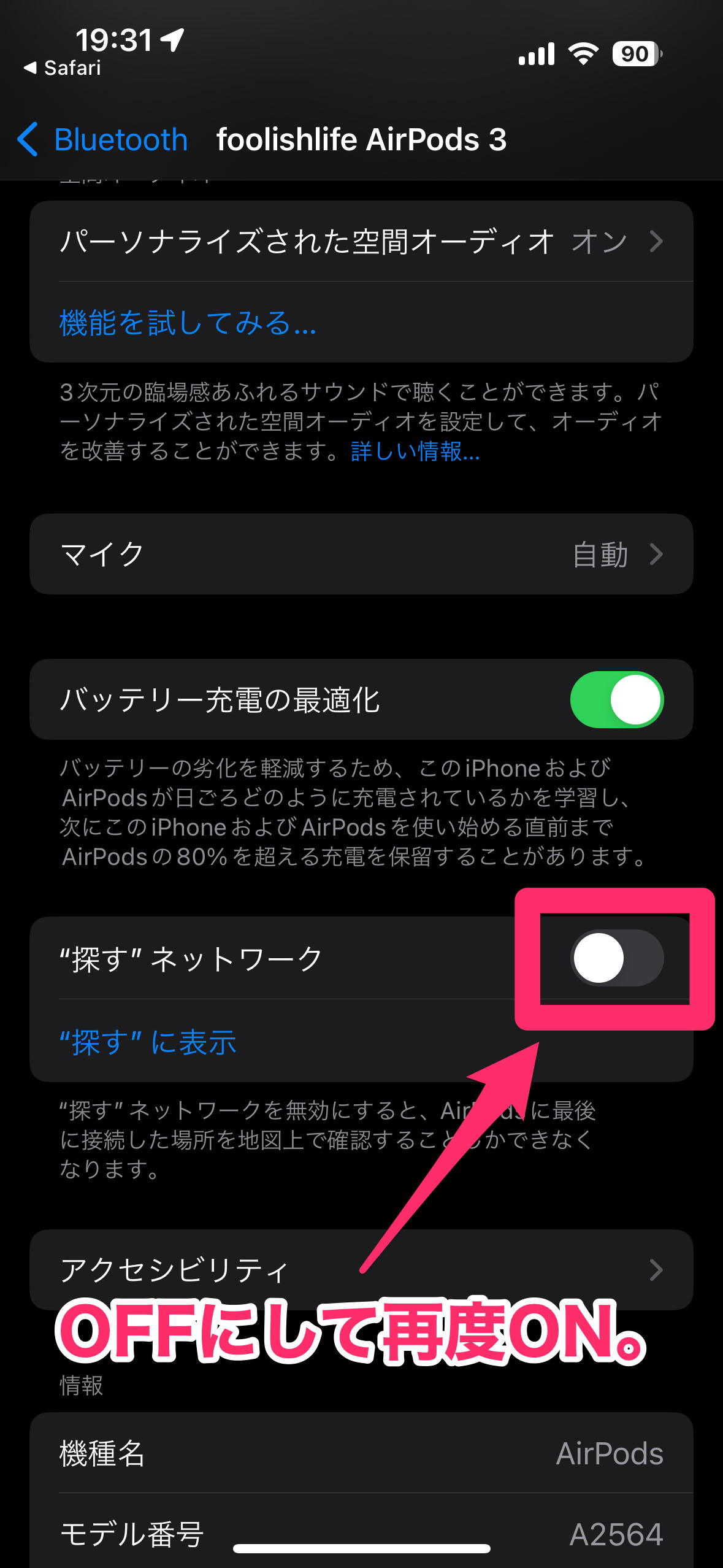
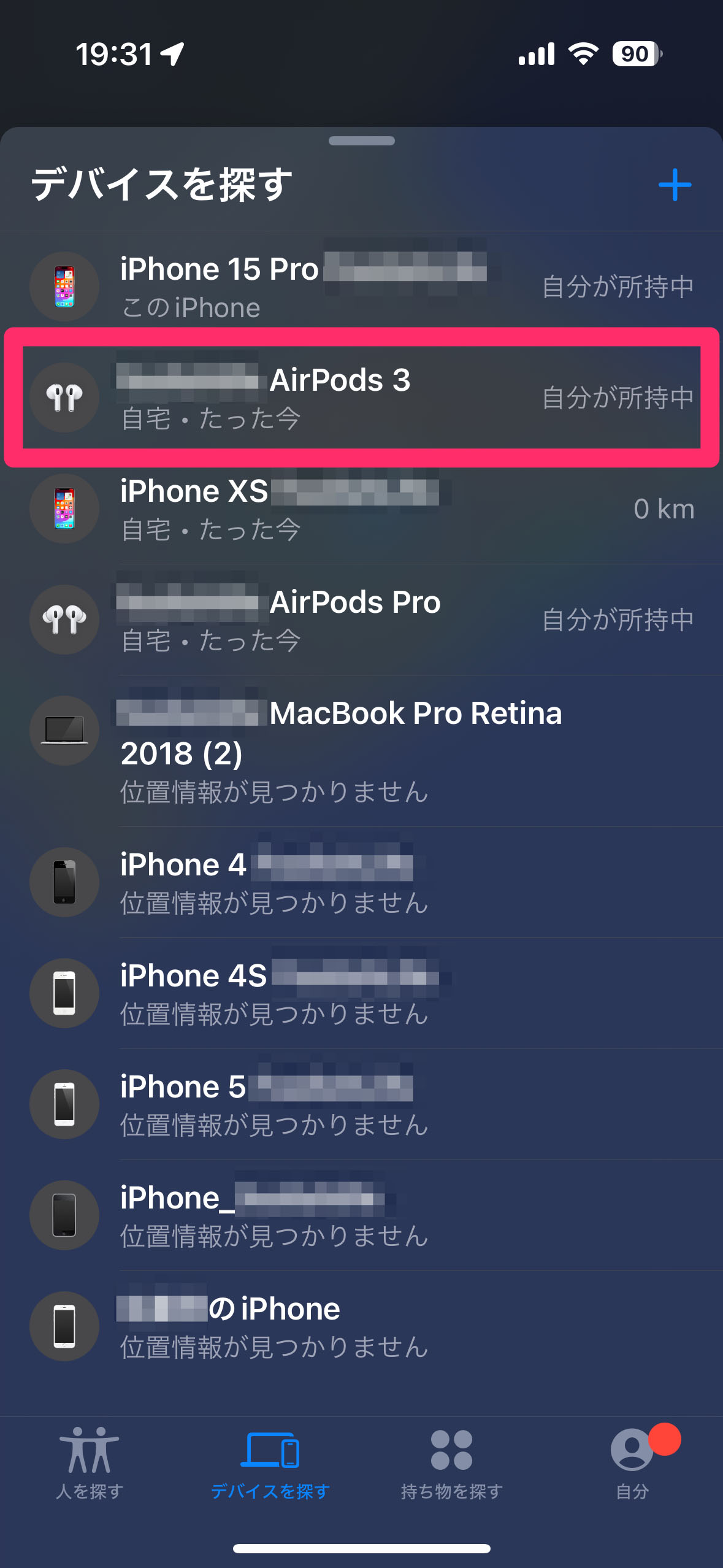
正常に位置情報が取得できていてくれないと、いざ紛失してしまったとき追跡できず完全にアウトになってしまうからね。
直すことができてよかった。
というわけで今回はAirPods の「位置情報が見つかりません」を解決した話をしたぞ。
どうだったかな?
みんな、よかったら参考にしてみてくれよな!